Come tutti sappiamo, la crittografia del dispositivo è una funzionalità che può essere utilizzata per crittografare i dati sul disco rigido in modo che solo le persone autorizzate possano accedere ai dati. Se vedi che la crittografia del dispositivo è sospesa nel tuo sistema, puoi utilizzare BitLocker per eseguire questa attività. Tuttavia, BitLocker non è supportato nelle versioni Windows 10/11 Home.
Quando la crittografia del dispositivo è sospesa nel sistema, è possibile visualizzare un messaggio di errore come segue:
La crittografia del dispositivo è temporaneamente sospesa. La crittografia riprenderà automaticamente al successivo riavvio di questo dispositivo.
In genere, quando viene visualizzato questo errore, non sarà disponibile un pulsante per riprendere la sospensione. Tuttavia, sarà presente un pulsante Spegni che disabiliterebbe la crittografia del dispositivo. Quando vedi questo errore, prova a riavviare il sistema più volte. Questo dovrebbe risolvere il problema. Se continui a visualizzare il messaggio di errore, prova le seguenti soluzioni:
Correzione 1: Cancella TPM
Passaggio 1: Apri la finestra di dialogo Esegui utilizzando i tasti Windows+ R
Passaggio 2: digita il comando tpm.msc e premi Invio.

Fase 3: nella finestra di apertura , nella sezione Azioni , fai clic su Cancella TPM.
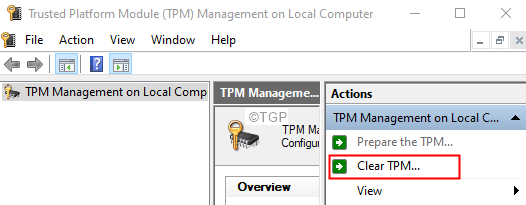
Passaggio 4: apri la finestra di dialogo Esegui.
Passaggio 5: inserisci powershell e tieni premuti i tasti Ctrl+Shift+Invio.Questo apre Powershell in modalità amministratore.

Passaggio 6: se vedi una finestra UAC, fai clic su Sì.
Fase 7: Al potere Finestra di rShell che si apre, digita i comandi seguenti e premi Invio.
manage-bde-status
Vedrai che i Protezioni con chiave avranno il valore Nessuno trovato.
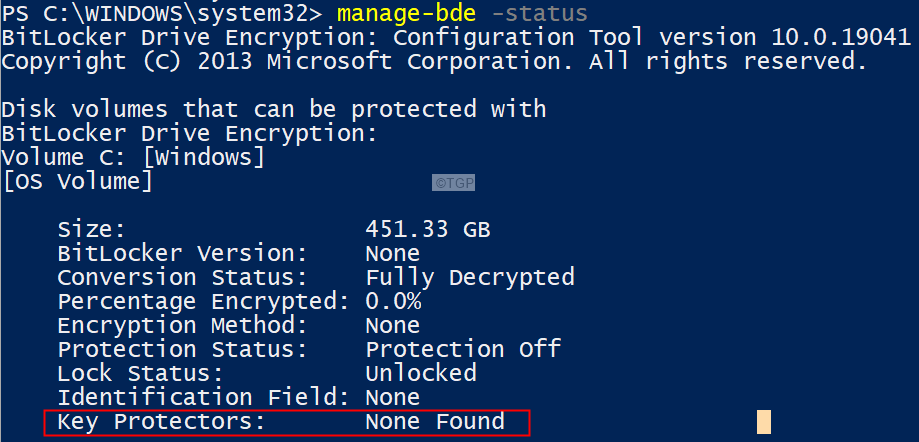
Passaggio 8: ora, inserisci il comando seguente e premi Invio.
Add-BitLockerKeyProtector-MountPoint”
dove OS_Drive è il nome dell’unità in cui è installato il sistema operativo.
Ad esempio, nel caso in cui l’unità sia installata nell’unità C, utilizzare il seguente comando:
Add-BitLockerKeyProtector-MountPoint”C:”-TpmProtector
Passo 9: digitare nuovamente il comando seguente e controllare il valore di Key Protector.
manage-bde-status
Correzione 2: mettere in pausa e riprendere la crittografia del dispositivo utilizzando il Prompt dei comandi
Passaggio 1: apri la finestra di dialogo Esegui utilizzando Windows+R
Passaggio 2: digita cmd e tieni premuti i tasti Ctrl+Maiusc+Invio per aprire un prompt dei comandi in modalità amministratore.
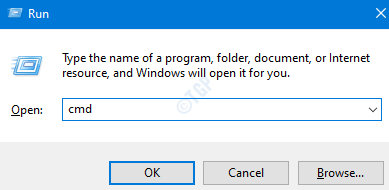
Passaggio 3: nell’UAC visualizzato, fai clic su Sì.
Passaggio 4: nella finestra del prompt dei comandi con privilegi elevati, immettere i comandi seguenti. Assicurati di premere Invio dopo ogni comando.
manage-bde-pause C: manage-bde-resume C:
Controlla se questo ti aiuta a risolvere questo problema.
Se sei ancora vedendo l’errore, fare riferimento a quanto segue:
Identifica il tuo scenario e applica la correzione corrispondente.
Questo è tutto
Speriamo che questo articolo sia stato informativo. Grazie per aver letto.

Anusha Pai è un ingegnere del software con una lunga esperienza nel settore IT e una passione per la scrittura.

